Parfois, masquer certaines colonnes dans une feuille de calcul Excel peut être utile: cela peut rendre les feuilles de calcul plus faciles à lire ou vous pouvez avoir d'autres raisons de les masquer. Dans tous les cas, masquer les colonnes dans Exceller est en fait assez simple et ne nécessite que quelques clics. Et si vous décidez plus tard que vous souhaitez les revoir? C'est encore plus facile de les ramener.
Contenu
- Comment masquer des colonnes dans Excel
- Comment afficher les colonnes dans Excel
Quoi qu’il en soit, nous répondons à vos besoins en matière de colonnes avec ce guide. Continuez à lire et nous vous montrerons comment masquer des colonnes et comment afficher des colonnes dans Excel en un éclair.
Vidéos recommandées
Facile
5 minutes
Microsoft Excel
Un ordinateur
Comment masquer des colonnes dans Excel
Masquer des colonnes dans Excel est assez simple et rapide. Voici comment procéder :
Étape 1: Sélectionnez la colonne que vous souhaitez masquer. Cela dépend du nombre de colonnes que vous souhaitez masquer à la fois :
Si vous n'avez besoin de masquer qu'une seule colonne: cliquez simplement sur la lettre d'en-tête de colonne en haut de la colonne souhaitée.
Si vous devez masquer plusieurs colonnes à la fois: cliquez sur la lettre d'en-tête de colonne en haut de l'une des colonnes souhaitées, puis appuyez et maintenez la touche CTRL de votre clavier lorsque vous cliquez sur les lettres d'en-tête de colonne du reste des colonnes que vous souhaitez masquer.
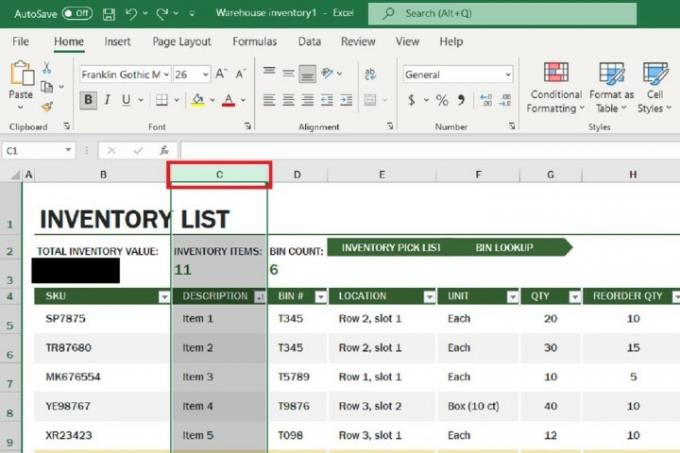
Étape 2: Cliquez ensuite avec le bouton droit sur l’une des lettres d’en-tête des colonnes sélectionnées. (Ne faites pas de clic droit ailleurs, faites simplement un clic droit sur les en-têtes des lettres. En cliquant ailleurs, un menu différent apparaîtra qui n'aura pas l'option dont vous avez besoin.)
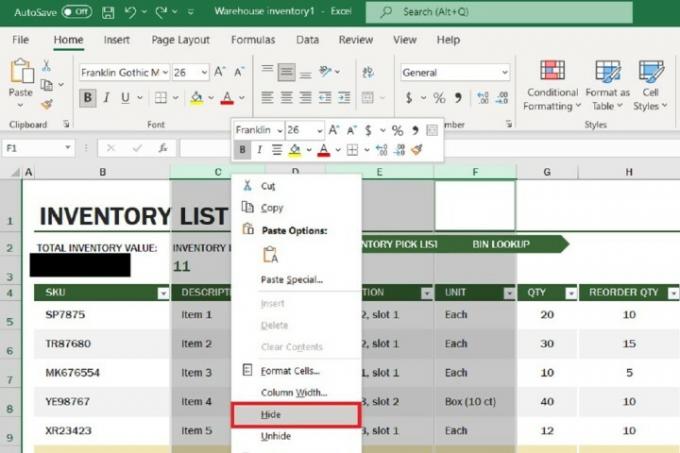
En rapport
- Comment désactiver votre compte Instagram (ou le supprimer)
- Comment supprimer une page dans Word
- Comment partager une imprimante sous Windows
Étape 3: Dans le menu qui apparaît, choisissez Cacher.
Vos colonnes sélectionnées devraient maintenant être masquées.
Comment afficher les colonnes dans Excel
Si vous êtes prêt à voir vos colonnes masquées réapparaître dans votre feuille de calcul, voici comment afficher les colonnes dans Excel :
Étape 1: Tous les en-têtes de colonnes comportent des bordures qui les séparent de l'en-tête de la colonne suivante. Lorsqu'une colonne est masquée, la limite entre les colonnes normalement voisines de la colonne masquée devient plus épaisse et plus visible. Passez la souris sur cette limite jusqu'à ce que vous voyiez apparaître un ensemble de flèches noires pointant dans des directions opposées. et avoir un espace entre eux. Ces flèches ne doivent pas paraître connectées les unes aux autres.
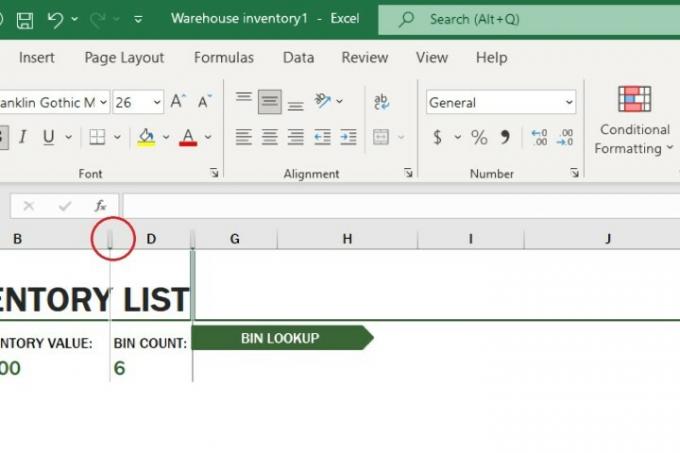
Étape 2: Une fois que les flèches décrites à l’étape précédente apparaissent, double-cliquez sur cette bordure.
Vos colonnes autrefois masquées devraient réapparaître automatiquement. (Si vous avez masqué plusieurs colonnes à la fois, elles devraient toutes réapparaître en même temps, mais si ce n'est pas le cas, vous devriez vous pourrez toujours les faire réapparaître une à une en double-cliquant sur chacune de leurs lignes de bordure respectives.)
Étape 3: Alternativement, vous pouvez également cliquer avec le bouton droit sur cette même bordure (après l'apparition de ces flèches) et un menu apparaîtra. Dans ce menu, vous pouvez choisir Afficher. Vos colonnes devraient également réapparaître avec cette méthode. (Si vous avez masqué plusieurs colonnes à la fois, elles devraient toutes réapparaître en même temps, mais si ce n'est pas le cas, vous devriez pouvoir toujours les faire réapparaître une à une en faisant un clic droit sur chacune de leurs bordures respectives et choisir Afficher.)
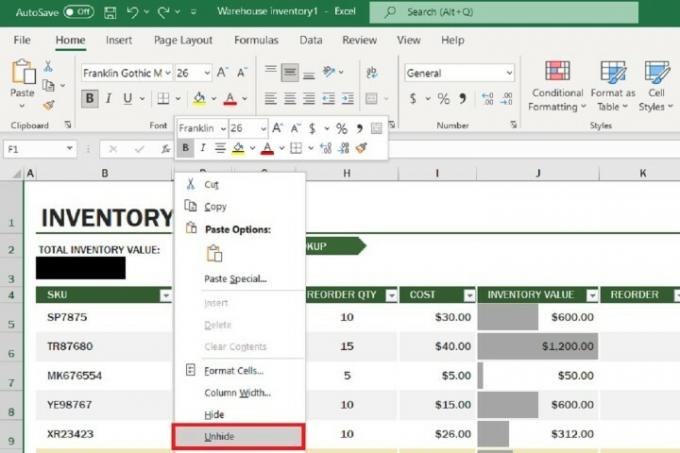
Étape 4: Et si vous masquez une colonne et décidez immédiatement après que vous souhaitez l'afficher, vous pouvez également simplement appuyer sur CTRL + Z sur votre clavier et Excel l'annulera automatiquement et votre colonne réapparaîtra.
Recommandations des rédacteurs
- Comment rappeler un e-mail dans Outlook
- Les problèmes Microsoft Teams les plus courants et comment les résoudre
- Comment exporter un document Word vers Kindle
- Comment dessiner dans Microsoft Word
- Comment réinitialiser les paramètres d'usine de Windows 10 ou Windows 11
Améliorez votre style de vieDigital Trends aide les lecteurs à garder un œil sur le monde en évolution rapide de la technologie avec toutes les dernières nouvelles, des critiques de produits amusantes, des éditoriaux perspicaces et des aperçus uniques.


